Een film maken op de iPhone [3 methoden inbegrepen]
Een geheel nieuwe film maken kan een onmogelijke taak zijn, vooral voor beginners. Het is omdat je de kennis, vaardigheden en goede apparatuur nodig hebt om fatsoenlijke of geweldige films te maken. Maar nu niet meer. Het maken van films kan nu eenvoudig door uw iPhone te gebruiken. U hoeft ook niet zo goed geïnformeerd te zijn om te weten hoe u toepassingen voor het maken van films moet gebruiken. Apple heeft daarvoor native apps, en iedereen kan het gemakkelijk leren en er bedreven in worden.
Lees dit bericht verder om te leren hoe u dit kunt doen maak een film op de iPhone met behulp van de eigen apps van Apple, waarbij u de stappen kunt volgen.
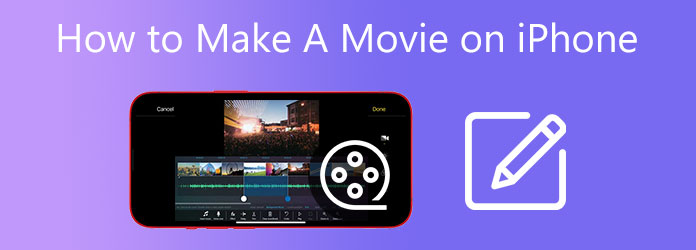
iMovie is de eigen videobewerkingsapp van Apple voor zijn apparaten voor het maken van diavoorstellingen, presentaties en films. U kunt deze app gebruiken om uw originele films en inhoud voor uw sociale media-accounts te maken. Bovendien kunt u titels, filters, achtergrondmuziek en overgangseffecten toevoegen om uw films dramatischer en aantrekkelijker te maken.
Hier leest u hoe u met iMovie een film op een iPhone maakt.
Download de iMovie-app in de App Store van Apple. Na de installatie gaat u verder met het starten van de app. Kraan Film om een nieuw project te starten.
Vervolgens kiest u de afbeeldingen en videoclips die u voor uw film op de website wilt gebruiken Foto's app. U kunt meerdere mediabestanden tegelijkertijd toevoegen. Wacht vervolgens tot het uploadproces is voltooid.
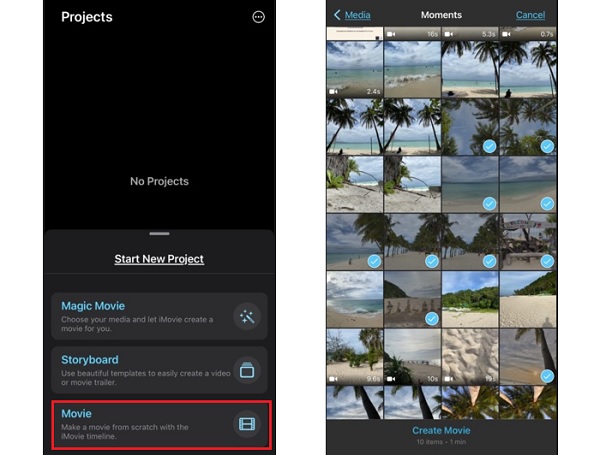
Druk op Versnelling pictogram onder het scherm om filters aan uw films toe te voegen. U kunt ook thema's gebruiken met een soundtrack die past bij het genre van uw film. En als je meer foto's en je eigen muziek wilt toevoegen, druk dan gewoon op de knop Plus teken knop.
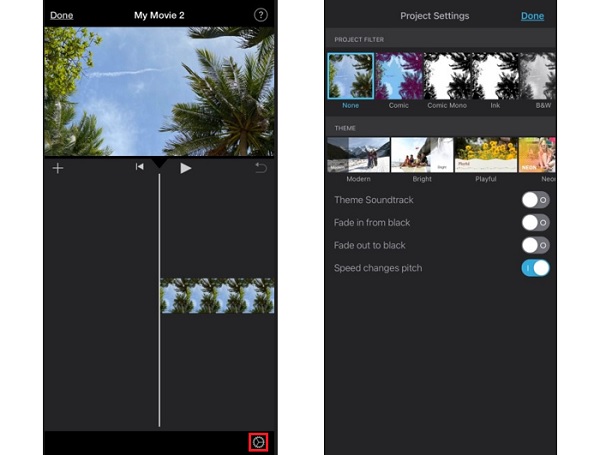
Nadat u klaar bent met het finaliseren van uw film, tikt u op Klaar om uw film op te slaan.
Voor sommigen klinkt het misschien vreemd, maar je kunt een film maken met de Foto's-app op je iPhone filmmaker. Het heet Memories, een compilatie van uw foto's op basis van de datum, categorie, plaats, enz. Als u wilt weten hoe u dit moet doen, raadpleegt u de onderstaande stappen.
Een film maken met Foto's op een iPhone.
Open de Foto's app op je iPhone. Tik vervolgens op de Voor jou tabblad dat onderaan de interface wordt geplaatst.
Zoek naar de Herinneringen sectie en tik op Alles zien om alle vooraf gemaakte herinneringen te bekijken. Klik op een geheugen om het te gaan spelen.
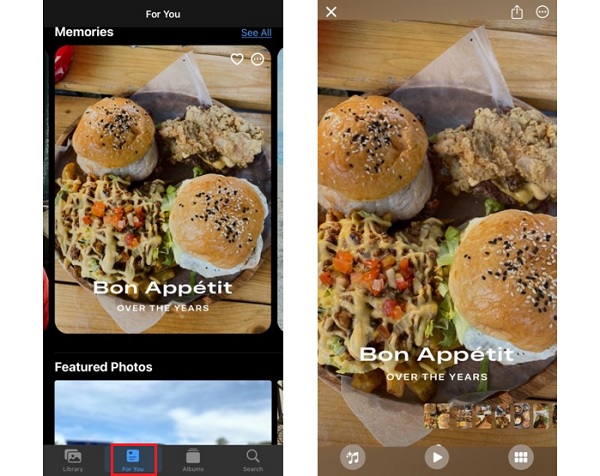
Om de achtergrondaudio te wijzigen en filtereffecten toe te voegen, drukt u op de Muziek pictogramknop linksonder op uw scherm. Je kunt de standaardmuziek gebruiken, of je kunt muziek van Apple Music gebruiken.
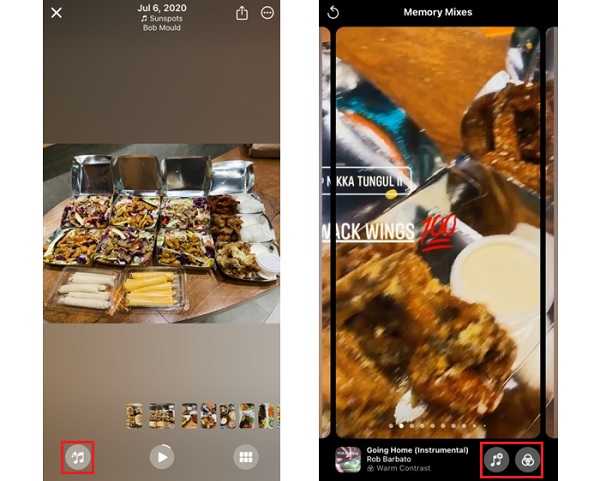
Als u klaar bent met het aanpassen van uw Herinneringen, tikt u op Deel knop om ze te delen met uw vrienden en sociale media-accounts.

Voor degenen die denken dat iMovie functies mist bij het maken van films van hoge kwaliteit, kun je dit sterk aanbevolen programma kiezen. Videoconverter Ultieme is een programma dat effectief films, muziekvideo's of diavoorstellingen kan maken met behulp van de MV-functie. U kunt uw films aanpassen door thema's te gebruiken die geschikt zijn voor verschillende gelegenheden of evenementen. U kunt ook achtergrondmuziek toevoegen, uw mediabestanden één voor één bewerken, filters en effecten toepassen en nog veel meer. Dit programma is beschikbaar voor Windows- en Mac-apparaten.
Belangrijkste kenmerken:
Hier zijn enkele gedetailleerde stappen voor het maken van een film voor de iPhone met behulp van deze lovenswaardige desktoptool.
Bezoek de officiële website van het programma of tik op de Downloaden knop om het downloadproces te starten. Start het installatieprogramma in exe. bestand zodat u het op uw computer kunt installeren.
Ga verder met het openen van de tool nadat u deze met succes heeft aangeschaft. Gebruik de MV functie om films te maken.
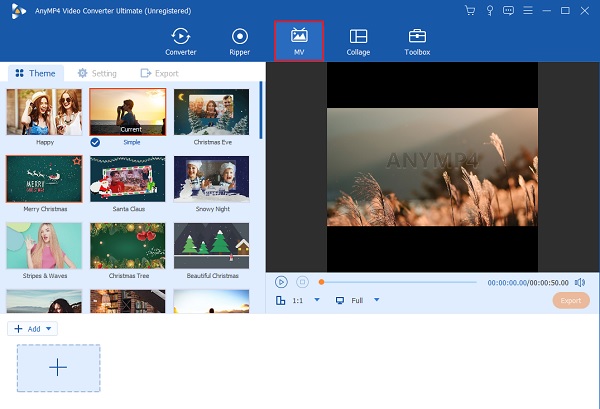
Op de MV functie, er is een + Toevoegen knop onderaan de interface. Gebruik de genoemde knop om de mediabestanden van uw pc op te nemen. Een snelle manier om foto's of videoclips voor uw film toe te voegen is door de bestanden te slepen en ze rechtstreeks naar de ruimte onder het app-venster neer te zetten.
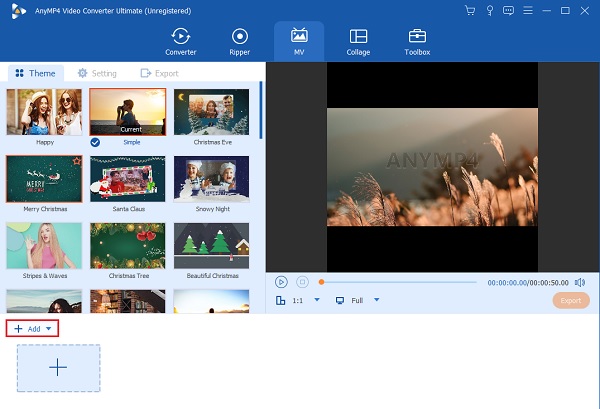
Nadat u de mediabestanden hebt toegevoegd, tikt u op de Bewerking om de foto's of clips afzonderlijk te bewerken. U kunt uw mediabestanden roteren en bijsnijden, filters toevoegen en effecten zoals contrast, verzadiging en helderheid aanpassen met behulp van de gegeven schuifregelaars. Je kunt ook je eigen watermerk in tekst of in logo's plaatsen. Kraan OK om de aangebrachte wijzigingen toe te passen.
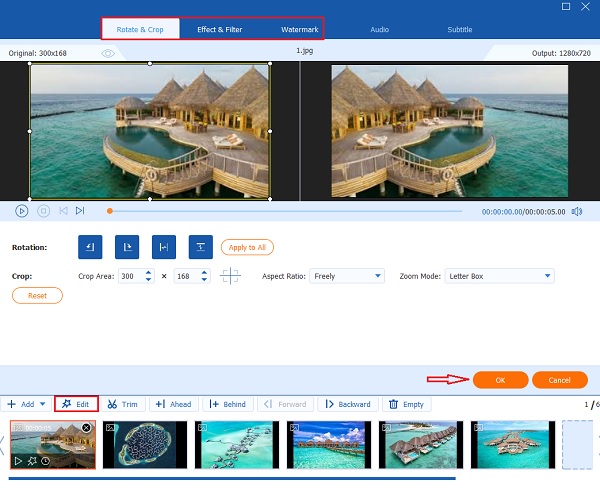
Gebruik de Instelling tabblad om achtergrondmuziek naar keuze toe te voegen. Druk op de Plus ondertekenknop om audiotracks uit uw bestandsmappen toe te voegen. U kunt de Volume's schuifregelaar om het volume van de muziek te verhogen of te verlagen. U kunt ook een echo-effect toevoegen door gebruik te maken van Vertraging schuifbediening.
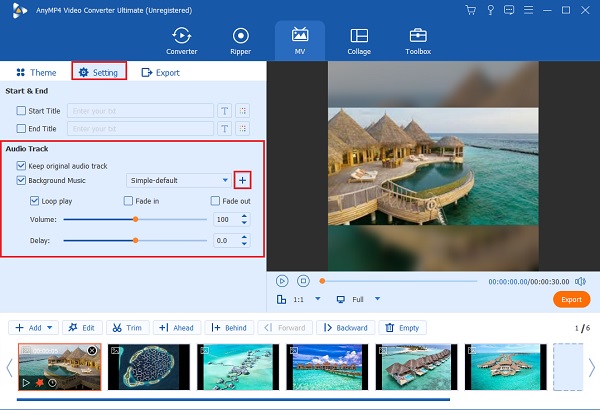
Ga ten slotte naar de Exporteren tabblad voor de laatste wijzigingen hierin maker van videodiavoorstellingen. U kunt de naam, het formaat, de framesnelheid, de resolutie en de kwaliteit van het bestand wijzigen. Wijzig de resolutie van 720p naar 4K HD en de framesnelheid van 12 fps naar 60 fps. Vergeet niet de uitvoerlocatie van uw bestand in te stellen, zodat u het bestand snel kunt vinden. Klik Start exporteren om het exportproces te starten. De voltooiingstijd is afhankelijk van de lengte van de video.
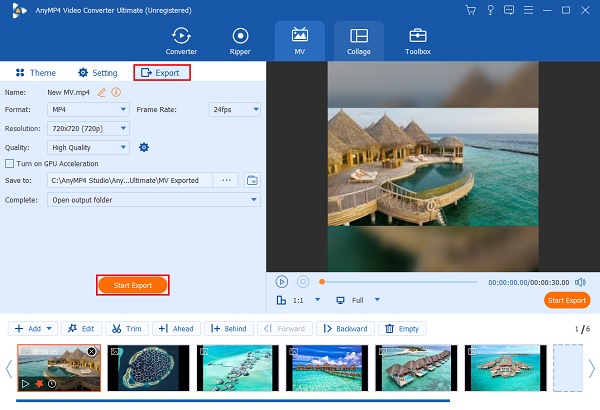
Wat zijn de nadelen van iMovie?
Er zijn twee nadelen van iMovie. De eerste is dat je een enorme hoeveelheid opslagruimte op je apparaat nodig hebt. Video's die met iMovie zijn gemaakt, kunnen een grootte van 1 GB of meer hebben. De tweede is dat het bepaalde MP4-bestanden niet ondersteunt. U moet dit eerst in de H.264-codecs wijzigen en een ander proces toevoegen.
Worden alle iPhones geleverd met iMovie?
De app iMovie is niet op alle iPhones vooraf geïnstalleerd. Maar je kunt hem gratis downloaden in de App Store van Apple.
Is iMovie alleen voor Apple?
Ja. iMovie is uitsluitend exclusief voor Apple-producten. Namelijk voor Mac, iPhone en iPad. Op dit moment heeft Apple nog steeds geen plannen om deze app compatibel te maken met Windows.
Je bent nu vaardig genoeg om dat te doen maak een film op de iPhone met behulp van iMovie en de Foto's-app. Maar het is aanzienlijk beter voor u om er een te maken als u op een desktop werkt. Het is veel handiger dan het op een klein scherm te doen. Altijd gebruiken Videoconverter Ultieme wanneer u films maakt voor uw iPhone. Dit programma heeft veel tools vergeleken met iMovie en Photos, waarmee alleen films en diavoorstellingen kunnen worden gemaakt.
Meer lezen
Maak verbluffende presentaties met iMovie Slideshow Maker
Leer snel hoe u in iMovie op uw Mac- of iPhone-apparaat een diavoorstelling kunt maken voor uw volgende hoogwaardige en geweldige diavoorstellingen.
Pro-tips voor het maken van verbluffende Instagram-diavoorstellingen
Leer snel hoe je een diavoorstelling op Instagram maakt met behulp van dit artikel. Je volgende Instagram-post en -verhaal zal zeker honderden likes krijgen.
Volledige gids over het toevoegen van muziek aan PowerPoint-diavoorstellingen
Op zoek naar een manier om een PowerPoint-diavoorstelling met muziek te maken? Dit artikel biedt alle benodigde informatie en gedetailleerde stappen om dit te doen.
Ongelooflijke manieren om een verbluffende fotodiavoorstelling te maken op de Mac
Bekijk dit bericht en leer hoe u diavoorstellingen met afbeeldingen kunt maken met behulp van de praktische maar ongelooflijke programma's. Voltooi deze klus en word vaardig in het maken van diavoorstellingen.